Fiks Searchindexer.exe Høy CPU-bruk
Miscellanea / / November 28, 2021
Hvis du står overfor problemet der Searchindexer.exe tar mye av CPU- og minnebruken din, er du på rett sted, siden vi i dag skal fikse problemet. SearchIndexer.exe er en prosess med Windows Search-tjenesten som indekserer filer for Windows Search, og den driver i utgangspunktet Windows-filsøkemotor som hjelper til med funksjonen til Windows-funksjoner som Start-menysøk, File Explorer-søk etc.
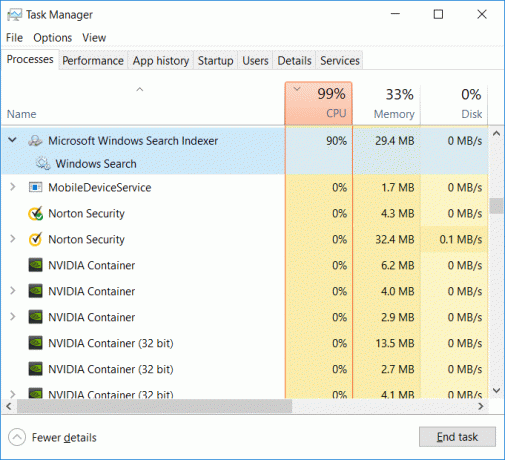
Dette problemet kan oppstå hvis du nylig har gjenoppbygd søkeindeksen, eller ved et uhell slettet indeksdatamappen, når du søker etter et jokertegn i Windows-søk osv. Så uten å kaste bort tid, la oss se hvordan du fikser Searchindexer.exe høy CPU-bruk ved hjelp av feilsøkingsveiledningen nedenfor.
Innhold
- Fiks Searchindexer.exe Høy CPU-bruk
- Metode 1: Start Windows Search Service på nytt
- Metode 2: Kjør feilsøking for søk og indeksering
- Metode 3: Bygg indeksen på nytt
- Metode 4: Feilsøk problemet
- Metode 5: Deaktiver Windows Search Index
- Metode 6: Tillat at disken indekseres
- Metode 7: Kjør SFC og DISM
- Metode 8: Opprett en ny administratorbrukerkonto
- Metode 9: Reparer Installer Windows 10
Fiks Searchindexer.exe Høy CPU-bruk
Sørg for å opprette et gjenopprettingspunkt bare i tilfelle noe går galt.
Metode 1: Start Windows Search Service på nytt
1. Trykk på Windows-tasten + R og skriv deretter tjenester.msc og trykk Enter.

2. Finne Windows søketjeneste høyreklikk deretter på den og velg Egenskaper.
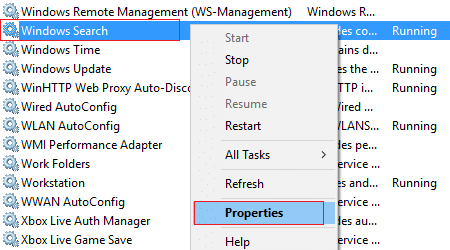
3. Sørg for å stille inn Oppstartstype til Automatisk og klikk Løpe hvis tjenesten ikke kjører.
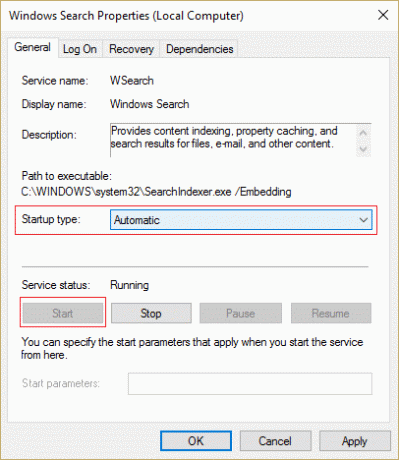
4. Klikk på Bruk, etterfulgt av OK.
5. Start PC-en på nytt for å lagre endringer og se om du er i stand til det Fiks Searchindexer.exe Høy CPU-bruk.
Metode 2: Kjør feilsøking for søk og indeksering
1. Søk etter kontrollpanel fra startmenyen, og klikk på den for å åpne kontrollpanelet.

2. Søk Feilsøking og klikk på Feilsøking.

3. Klikk deretter på Se alt i venstre rute.
4. Klikk og kjør Feilsøking for søk og indeksering.
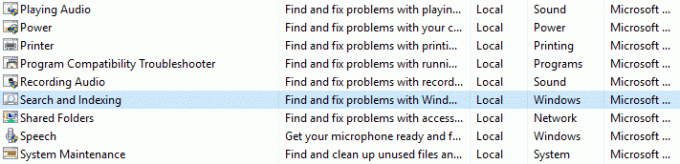
5. Velg Filer vises ikke i søkeresultater, og klikk deretter på Neste.
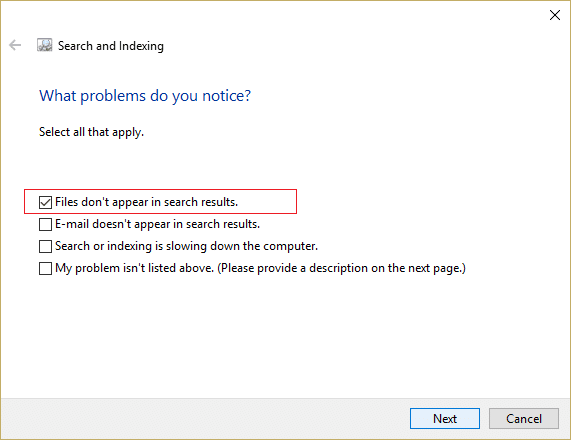
5. Feilsøkeren ovenfor kan kanskje Løs problem med Searchindexer.exe med høy CPU-bruk.
Metode 3: Bygg indeksen på nytt
Sørg for at du først start i ren støvel ved å bruke dette innlegget følg deretter trinnene nedenfor.
1. Søk etter kontrollpanel fra startmenyen, og klikk på den for å åpne kontrollpanelet.
2. Skriv inn indeks i kontrollpanelsøket og klikk Indekseringsalternativer.

3. Hvis du ikke kan søke etter det, åpner du kontrollpanelet og velger Små ikoner fra rullegardinmenyen Vis etter.
4. Nå vil du Indekseringsalternativ, klikk på den for å åpne innstillingene.
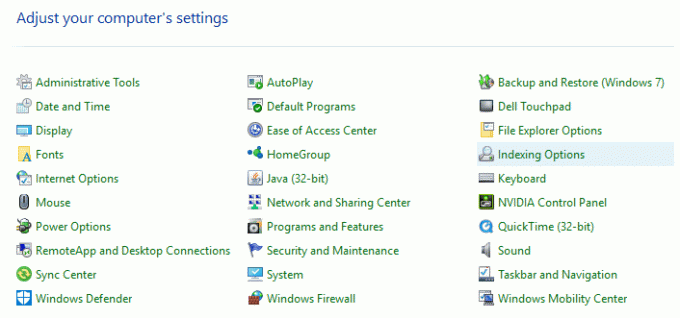
5. Klikk på Avansert knapp nederst i vinduet Indekseringsalternativer.
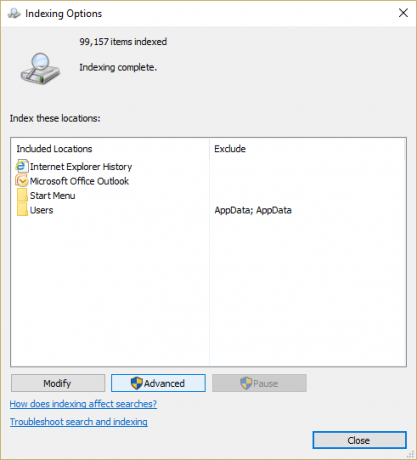
6. Bytt til kategorien Filtyper og merk av for "Indeksegenskaper og filinnhold" under Hvordan skal denne filen indekseres.
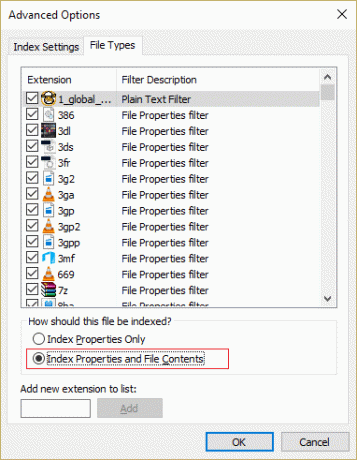
7. Klikk deretter OK og åpne vinduet Avanserte alternativer igjen.
8. Deretter, i Indeksinnstillinger fanen og klikk Gjenoppbygge under Feilsøking.

9. Indeksering vil ta litt tid, men når den er fullført, bør du ikke ha flere problemer med Searchindexer.exe.
Metode 4: Feilsøk problemet
1. Trykk på Windows-tasten + R og skriv deretter resmon og trykk Enter for å åpne Ressursovervåking.
2. Bytt deretter til Disk-fanen hake alle forekomstene av searchprotocolhost.exe-boksen.
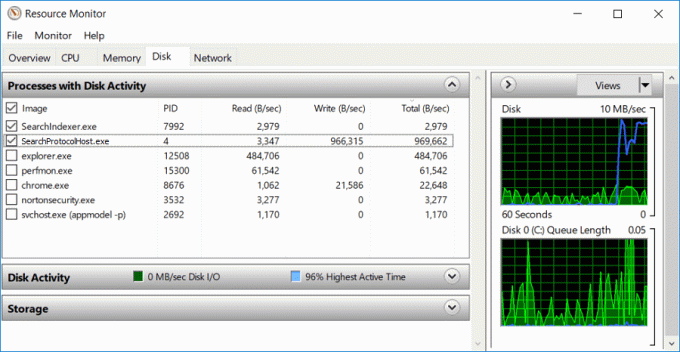
3. I Vinduet Diskaktivitet, finner du informasjonen om filen som for øyeblikket behandles av indekseringstjenesten.
4. Type "indeks" i søkefeltet og klikk deretter på Indekseringsalternativer fra søkeresultatet.

5. Klikk på Endre-knappen og ekskluder deretter katalogen du finner i resmon i diskfanen.
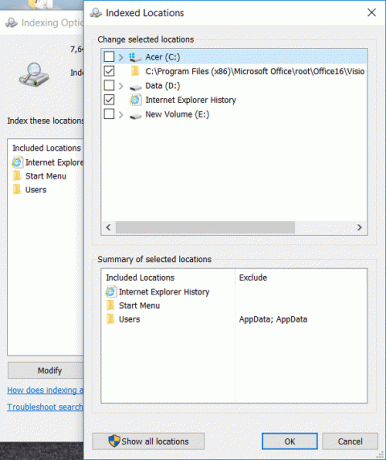
6. Klikk OK lukk deretter for å lagre endringer.
Merk: Hvis du har en Dell-PC, er problemet med Dell Universal Connection Manager (Dell. UCM.exe). Denne prosessen skriver hele tiden dataene til loggfiler som er lagret i katalogen C:\Users\Public\Dell\UCM. For å fikse dette problemet, ekskluder C:\Users\Public\Dell\UCM fra indekseringsprosessen.
Metode 5: Deaktiver Windows Search Index
Merk: Dette fungerer kun for Windows 7-brukere.
1. Trykk på Windows-tasten + R og skriv deretter kontroll og trykk Enter for å åpne Kontrollpanel.

2. Klikk på Avinstaller et program under Programmer.
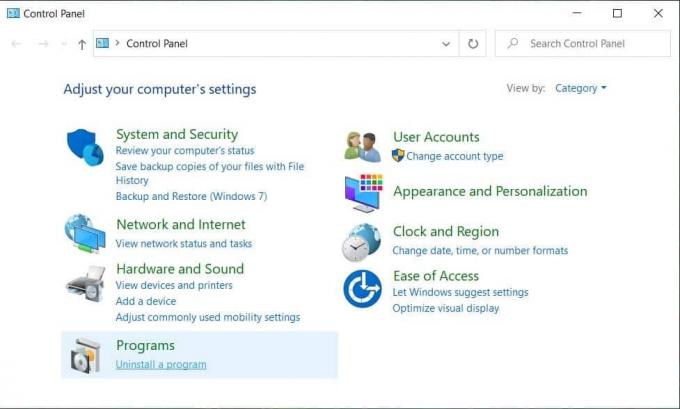
3. Fra menyen til venstre klikker du på Slå Windows-funksjoner på eller av.
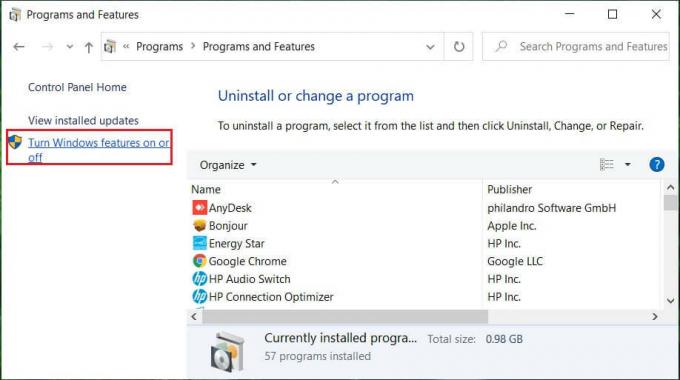
4. Rull ned til du finner Windows-søk så sørg for fjern eller fjern merket.
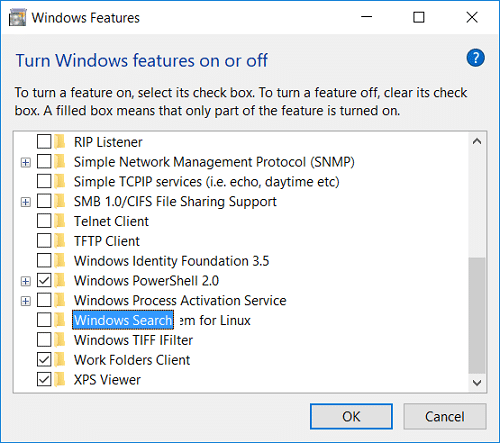
5. Klikk OK og start PC-en på nytt for å lagre endringene.
For Windows 10-brukere deaktiver Windows Search ved å bruke services.msc-vinduet.
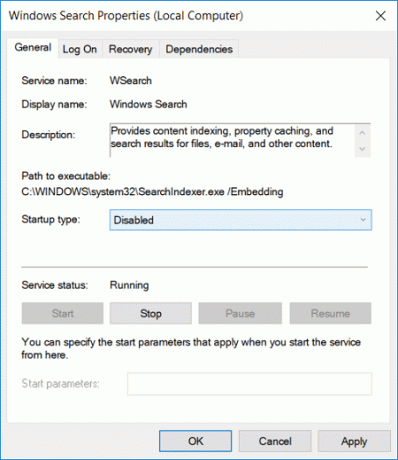
Metode 6: Tillat at disken indekseres
1. Høyreklikk på stasjonen, som ikke er i stand til å produsere søkeresultater.
2. Nå hake av "Tillat indekseringstjeneste å indeksere denne disken for raskt filsøk.”
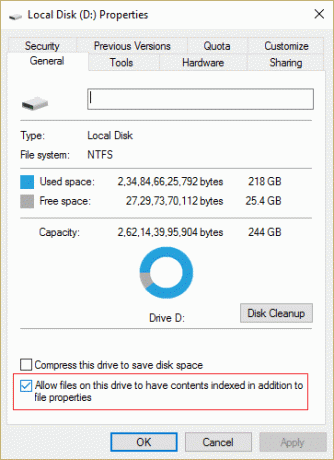
3. Klikk på Bruk, etterfulgt av OK.
4. Start PC-en på nytt for å lagre endringer.
Dette burde Løs problem med Searchindexer.exe med høy CPU-bruk men hvis ikke, fortsett til neste metode.
Metode 7: Kjør SFC og DISM
1. Åpne ledetekst. Brukeren kan utføre dette trinnet ved å søke etter 'cmd' og trykk deretter Enter.

2. Skriv nå følgende i cmd og trykk enter:
Sfc /scannow. sfc /scannow /offbootdir=c:\ /offwindir=c:\windows (Hvis ovenstående mislykkes, prøv denne)

3. Vent til prosessen ovenfor er ferdig, og start PC-en på nytt når du er ferdig.
4. Åpne cmd igjen og skriv inn følgende kommando og trykk enter etter hver:
Dism /Online /Cleanup-Image /CheckHealth. Dism /Online /Cleanup-Image /ScanHealth. Dism /Online /Cleanup-Image /RestoreHealth

5. La DISM-kommandoen kjøre og vent til den er ferdig.
6. Hvis kommandoen ovenfor ikke fungerer, kan du prøve følgende:
Dism /Image: C:\offline /Cleanup-Image /RestoreHealth /Source: c:\test\mount\windows. Dism /Online /Cleanup-Image /RestoreHealth /Kilde: c:\test\mount\windows /LimitAccess
Merk: Erstatt C:\RepairSource\Windows med reparasjonskilden (Windows-installasjons- eller gjenopprettingsplate).
7. Start PC-en på nytt for å lagre endringer og se om du er i stand til det Fiks Searchindexer.exe Problem med høy CPU-bruk.
Metode 8: Opprett en ny administratorbrukerkonto
1. Trykk Windows-tast + I for å åpne Innstillinger og klikk deretter Kontoer.

2. Klikk på Fanen Familie og andre mennesker i menyen til venstre og klikk Legg til noen andre til denne PC-en under Andre mennesker.

3. Klikk, Jeg har ikke denne personens påloggingsinformasjon på bunnen.

4. Plukke ut Legg til en bruker uten Microsoft-konto på bunnen.

5. Skriv nå inn brukernavnet og passordet for den nye kontoen og klikk Neste.

6. Når kontoen er opprettet, vil du bli tatt tilbake til Kontoer-skjermen, klikk på Endre kontotype.
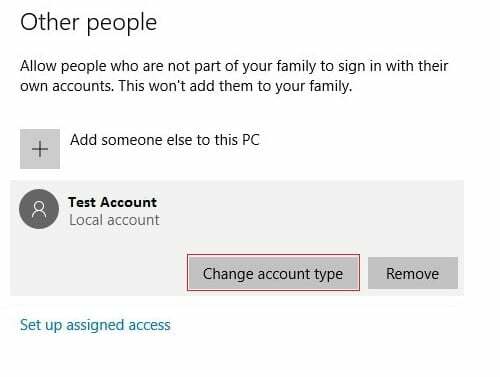
7. Når popup-vinduet vises, endre kontotype til Administrator og klikk OK.
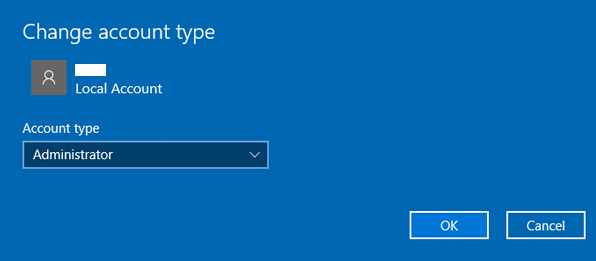
8. Logg nå på den ovenfor opprettede administratorkontoen og naviger til følgende bane:
C:\Users\Your_Old_User_Account\AppData\Local\Packages\Microsoft. Windows. Cortana_cw5n1h2txyewy
Merk: Sørg for at vis skjulte filer og mapper er aktivert før du kan navigere til mappen ovenfor.
9. Slett eller gi nytt navn til mappen Microsoft. Windows. Cortana_cw5n1h2txyewy.

10. Start PC-en på nytt og logg på den gamle brukerkontoen, som sto overfor problemet.
11. Åpne PowerShell og skriv inn følgende kommando og trykk Enter:
Add-AppxPackage -Path “C:\Windows\SystemApps\Microsoft. Windows. Cortana_cw5n1h2txyewy\Appxmanifest.xml” -DisableDevelopmentMode -Register

12. Start nå PC-en på nytt, og dette vil definitivt fikse søkeresultatproblemet, en gang for alle.
Metode 9: Reparer Installer Windows 10
Denne metoden er siste utvei fordi hvis ingenting fungerer, vil denne metoden sikkert reparere alle problemer med PC-en og Løs problem med Searchindexer.exe med høy CPU-bruk. Reparasjonsinstallasjon bruker en oppgradering på stedet for å reparere problemer med systemet uten å slette brukerdata som finnes på systemet. Så følg denne artikkelen for å se Slik reparerer du Installer Windows 10 enkelt.
Anbefalt:
- Slik bytter du til nettbrettmodus i Windows 10
- Windows sockets registeroppføringer som kreves for nettverkstilkobling mangler
- Slik deaktiverer du datalogging på Windows 10
- Slik aktiverer du AHCI-modus i Windows 10
Det er det du har lykkes med Fiks Searchindexer.exe Høy CPU-bruk men hvis du fortsatt har spørsmål angående denne veiledningen, kan du gjerne spørre dem i kommentarfeltet.



